Android应用的无线网络测试指南
wifi网络测试

wifi网络测试引言如今,随着移动设备的普及,人们越来越依赖于无线网络。
尤其在公共场所,如咖啡馆、商场、机场等,WiFi已经成为人们的生活必需品。
但是,在使用WiFi的时候,经常会遇到网络慢、连接不稳定等问题。
如何进行WiFi网络测试,找出问题所在,成为我们每个人都需要了解的一项技能。
一、WiFi网络测试的基本知识在进行WiFi网络测试之前,需要了解一些基本知识。
1. 无线电波频率与网络速度WiFi网络的速度与无线电波频率有关。
802.11b是第一个WiFi标准,工作于2.4GHz频段,速率最大只有11Mbps。
之后出现的802.11g标准,工作在2.4GHz频段,速率最大可以达到54Mbps。
而802.11n标准,工作在2.4GHz和5GHz频段,速率最大可以达到600Mbps。
最新的802.11ac标准,工作在5GHz频段,速率最大可以达到1300Mbps。
因此,在购买无线设备时,要考虑网络速度和无线电波频率。
2. 信号强度与网速网络信号强度是WiFi网络测试中一个最重要的参数之一。
信号强度受多种因素影响,如物理障碍物、电磁干扰、设备的距离等等。
如果信号强度过弱,将会严重影响网络速度。
因此,在进行WiFi网络测试时,需要仔细测试信号强度,找出信号弱的地方,以便进行调整。
3. 噪声无线电波传输时,由于地球自然的电磁波干扰、电气设备的电磁辐射等因素,都会产生一些背景噪声,这些噪声会影响无线信号的质量。
当信号强度较弱时,噪声的影响就更为明显。
因此,测试无线设备时,也要考虑到噪声的影响。
二、常用的WiFi网络测试工具1. iPerfiPerf是一个用于测试网络带宽的开源工具,可以测试TCP和UDP流量的效率。
这个工具适用于所有的操作系统,并且提供了丰富的设置选项,例如缓冲区大小、测试时间、测试的带宽等。
2. WiFi AnalyzerWiFi Analyzer是一款免费的应用程序,可以用于扫描无线网络并显示网络的详细信息。
WIFI测试操作指导书

WIFI测试操作指导书1.测试框图2.WIFI测试需要搭配专业测试仪(N4010A)及被测试主板,电源,PC,数据线2.进入META模式连接被测试主板3.META设置1.选择工具栏:WIFI tool ,2.导入SRC ,3.再将校准的数据导入的EEPROM4.发射测试设置1.频率选择:通常我们只测试1.6.13三个频率信道号12345 6 7 8 9 10111213 频率(MHZ )2412 2417 2422 2427243224372442244724522457 2462 246724722.速率选择:调制试式与数据速率调制方式 数据速率状态 DSSS/CCK 1Mbit/s 、2Mbit/s 、5.5Mbit/s 、11Mbit/s必备 OFDM 6Mbit/s 、9Mbit/s 、12Mbit/s 、18Mbit/s 、24Mbit/s 、36Mbit/s 、54Mbit/s 必备 DSSS -OFDM 6Mbit/s 、9Mbit/s 、12Mbit/s 、18Mbit/s 、24Mbit/s 、36Mbit/s 、54Mbit/s 可选 PBCC5.5Mbit/s 、11Mbit/s 、22Mbit/s 、33Mbit/s可选3. 选择连续发射模式4. 点“start ”开始测试5.WIFI测试工具Agilent专门为N4010A做了一个测试工具,打开桌面上的专用工具1.新建一个测试,点“creat”2.选择对应测试频点3. 1Mbit/s、2Mbit/s、5.5Mbit/s、11Mbit/s(802.11B)其它速率(11a/g)6.发射功率测试(Transmitter Average Power Test)1.点“format-indepentent measurement”进入功率测试项2.按“force-multi”读取功率值测试内容 最大输出功率测试信道 1 6 13信号速率 11Mbit/s、6Mbit/s、54Mbit/s 测试标准(传导) CCK:14dBm《P《17dBmOFDM:12dBm《P《15dBm 规范 IEEE802.11b/802.11a/g7.发射中心频率容限(Transmitter center frequency tolerance )k 制式:点“DSSS standards measurements”进入测试2.OFDM 制式:点“OFDM standards measurements”进入测试测试内容 发射中心频率容限 测试信道 1 6 13 信号速率 11Mbit/s、6Mbit/s、54Mbit/s测试标准 +/-10ppm(24KHZ) 规范IEEE802.11b/802.11a/g8.码片时钟频率容限(transmitter chip clokc frencey tolerance)1.点“DSSS Demod”进入测试项2.点“force multi”读取“chip clk err”值测试内容 码片时钟频率容限测试信道 1 6 13信号速率 11Mbit/s(CCK)测试标准 +/-10ppm(24KHZ)规范 IEEE802.11b8.符号进钟频率容限(symbol clock frencency tolerance)1.点“OFDM Demod”进入测试项2.点“force multi”读取“SYMclk err”值测试内容 符号时钟频率容限测试信道 1 6 13信号速率 6Mbit/s54Mbit/s(OFDM)测试标准 +/-10ppm(24KHZ)规范 IEEE802.11a/g9.发射中心频率泄漏(transmitter center frequency leakage)1.点“OFDM standards measurements”进入测试2.点“force multi”读取“center frequency eaekage”值’测试内容 发射中心频率泄漏测试信道 1 6 13信号速率 6Mbit/s54Mbit/s(OFDM)测试标准 中心发射功率<-14dB规范 IEEE802.11a/g10.发射调制精度(EVM )k 制式:点“DSSS standards measurements”进入测试2.OFDM 制式:点“OFDM standards measurements”进入测试测试内容 发射调制精度 测试信道 1 6 13信号速率 11Mbit/s 测试标准 <20% 规范 IEEE802.11b 信号速率 6Mbit/s,54Mbit/s测试标准 (6Mbit/s )<-7dB,(54Mbit/s)<-27dB规范IEEE802.11a/g10.发射加电与掉电波度(power on and power down ramp)1.点“DSSS power ramp”进入测试项2.在“result”读取“up ramp time &down ramp time”值测试内容 发射加电与掉电波度测试信道 1 6 13信号速率 11Mbit/s(CCK)测试标准 <2us规范 IEEE802.11b11.发射频谱掩膜(transmitter spectral mask)k制式:点“spectral mask”,选择11b进入测试2.OFDM制式:点“spectral mask”选择11a/g进入测试测试内容 发射频谱掩膜测试信道 1 6 13信号速率 11 Mbit/s 、6Mbit/s、54Mbit/s(OFDM)测试标准 发射信号应包含在频谱掩膜范围内 规范 IEEE802.11a/g、IEEE802.11b12.发射机频谱平坦度(transmitter spectral flatness )1.点“OFDM standards measurements”进入测试2.点“force multi”读取“spectral flatness ”值’测试内容 发射中心频率泄漏 测试信道 1 6 13 信号速率 6Mbit/s54Mbit/s(OFDM)测试标准 >0 规范IEEE802.11a/g12.接收机最小输入电平灵敏度(receiver minimum input level sensitivity)目前我们的测试仪只支持11mbit/s与54mbit/s两种1.点“AWG control”进入测试,按图选择“11DSSS_CCk_1024B.WF1”“ 11DSSS_CCk_1024B.SEQ”2.在“out settings”输入最小电平点“play DSSS”进行测试3.在meta工具中点“continuous packet RX”读取“FER”,同时进行“2项输入不同的电平,11M时,最大-79dBm 误码率不得低于8%,54M时,最大-68dBm误码率不得低于10%,测试内容 发射频谱掩膜测试信道 1 6 13信号速率 11 Mbit/s、54Mbit/s(OFDM)测试标准 <-79(11mbit/s),<-68(54Mbit/s)规范 IEEE802.11a/g、IEEE802.11b。
Android使用WIFI连接要求域账户和密码的局域网

Android使用WIFI连接要求域账户和密码的局域网(802.1X+PEAP)很多公司采用的是基于域验证的wifi,这种基于域验证的WIFI 大概有2种,一种是需要证书的,一种不需要。
需要证书的参见Android(cacerts.bks)添加根证书目前大部分公司使用的都是802.1x协议,但EAP的类型有很多种,这就是为什么你苦苦搜索的结果不能使用,发帖人却使用的很正常,所以首先要明确你们公司所采用的EAP类型,有条件的话可以直接向IT咨询。
如果你自己的笔记本已经可以上WIFI,那么直接查看笔记本设计即可。
如果IT配合不积极,那就只有你自己试试咯。
下面主要讲下如何用Android连接使用802.1x协议且EAP类型为PEAP的网络。
1.确认本贴设置是否合适你的WIFI环境a.你所在的网络使用的是域认证,而认证的方式不是基于证书认证。
如果不知道自己公司的网络I是否是基于证书验证的,你可以让你的同事先注销,然后用你的账户密码在他的机器上登录,如果可以登录,就很有可能是不基于证书的验证。
b.Android在开启WIFI的时候可以扫描出自己公司的WIFI网络,并且提示为已受WEP保护,点击连接时却提示需要WEP密码。
如果以上两天你都符合,恭喜你,你的EAP类型90%是PEAP类型,按照IF下面的步骤来你就可以连接WIFI拉。
2.确认你的Android手机已经root3.关闭WIFI,打开Root Explorer(推荐使用英文版)找到/data/misc/wifi/wpa_supplicant.conf,编辑该文件.如果你对程序完全不懂,请在Root Explorer的文版编辑器内直接删除该文件的所有内容然后输入ctrl_interface=eth0update_config=1network={ssid="你的ssid"scan_ssid=1key_mgmt=IEEE8021Xauth_alg=OPEN SHAREDeap=PEAPidentity="域名\你的账户名"password="你的密码"priority=4}保存。
测量无线网络性能的三种方法

测量无线网络性能的三种方法测量无线网络性能的三种方法量化网络在个体用户上体验一直是很困难的工作,而测量无线网络性能的挑战性则更高。
因为WLAN环境确实非常复杂,因此真的没有任何一个工具可以一次性测量无线性能的各个方面。
通常,网络支持人员能够采用的最佳方法是使用大量的工具尽可能详尽地描绘出无线环境的运行情况。
这个工作的目标是:了解网络有多“健康”,同时确定在网络特定位置的各个客户端在特定时刻所消耗Wi-Fi带宽的数量。
下面是店铺为大家带来的测量无线网络性能的三种方法,欢迎阅读。
寻找正确的工具只是做对了一半在描绘大网络环境视图时,我们不仅明确有哪些工具可以使用,更要理解一点:获得各个工具所提供的数据只是全部工作的一半。
如果你的大型网络中包含一个复杂的网络管理系统(NMS)——如思科、Aruba等,那么你可能没有能够支持一些较小型环境(如Ubiquiti或AirTight)的诊断工具。
但是,即使有最好的“内置”方法能够帮助我们理解当前网络状态,那么除了了解WLAN一些简单指标,如“AP正常/断线”及客户端计数,每一个方法又如何帮助我们理解更深层次的问题呢?内置方法无论是NMS、企业无线接入端(AP)或所使用的客户端设备,它们通常都能够给我们报告一些非常宝贵的知识,如:客户端设备:这里有很多不同的情况。
MacBook Pro可以查看它所连接的特定AP(MAC地址),该AP的数据传输速度,以及信号强度及WLAN适配器所接收信号的质量。
Windows PC或Android智能手机则只能查看到数据传输速度。
AP/控制器:在管理接口上,我们可以实时查看所连接的客户端,他们所在的服务集标识符,连接明细及所传输的流量数。
但是,这里通常看不到流量类型。
NMS:网络管理系统有很多变体,有的只是简单的监控工具,有的则是带有强大报表工具和分析引擎的配置框架。
根据自己所使用的'特定NMS供应商及授权方式,我们可能可以集中或单独查看各个客户端所使用的应用程序,以及整体情况的“整洁”程度,这些可由系统中任意AP测量得到——包括当前测量值和历史测量值。
htc手机无线设置
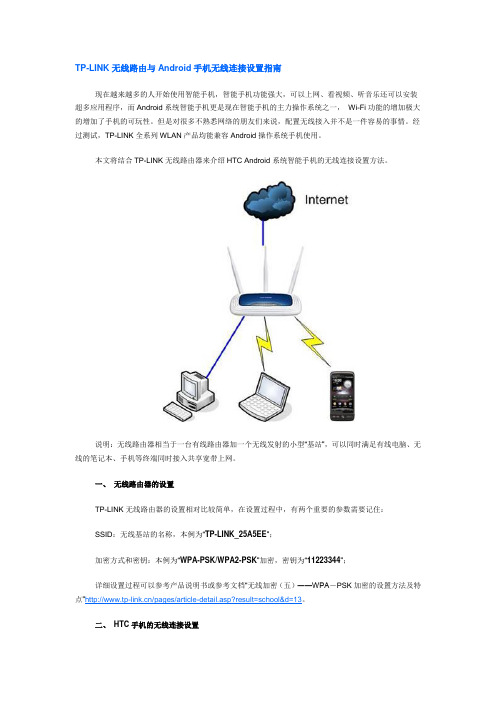
TP-LINK无线路由与Android手机无线连接设置指南现在越来越多的人开始使用智能手机,智能手机功能强大,可以上网、看视频、听音乐还可以安装超多应用程序,而Android系统智能手机更是现在智能手机的主力操作系统之一,Wi-Fi功能的增加极大的增加了手机的可玩性。
但是对很多不熟悉网络的朋友们来说,配置无线接入并不是一件容易的事情。
经过测试,TP-LINK全系列WLAN产品均能兼容Android操作系统手机使用。
本文将结合TP-LINK无线路由器来介绍HTC Android系统智能手机的无线连接设置方法。
说明:无线路由器相当于一台有线路由器加一个无线发射的小型“基站”,可以同时满足有线电脑、无线的笔记本、手机等终端同时接入共享宽带上网。
一、无线路由器的设置TP-LINK无线路由器的设置相对比较简单,在设置过程中,有两个重要的参数需要记住:SSID:无线基站的名称,本例为“TP-LINK_25A5EE”;加密方式和密钥:本例为“WPA-PSK/WPA2-PSK”加密,密钥为“11223344”;详细设置过程可以参考产品说明书或参考文档“无线加密(五)――WPA-PSK加密的设置方法及特点”/pages/article-detail.asp?result=school&d=13。
二、HTC手机的无线连接设置STEP1:手机主界面选择“设置”菜单,进入手机设置页面。
选择“无线和网络”,打开“无线和网络”设置页面。
STEP2:勾选“WLAN”无线开关,开启手机无线功能,点击“WLAN设置”,扫描无线网络。
STEP3:找到并点击无线路由器的SSID“TP -LINK_25A5EE”,弹出提示,要求输入无线密钥(若未加密,无线会直接连接成功)。
输入无线密钥(本例为“11223344”),点击“连接”。
STEP4:无线连接成功。
此时手机就已经连接到互联网,您可以尽情的上网冲浪了。
三、注意事项1. 手机无线连接不上路由器。
如何进行Android应用的网络安全性测试

如何进行Android应用的网络安全性测试随着移动互联网的快速发展,Android应用的使用越来越广泛。
然而,网络安全问题也随之产生,给用户数据和隐私带来了潜在风险。
为了保护用户的信息安全,开发者需要进行Android应用的网络安全性测试。
本文将介绍如何进行这样的测试,并提供一些实用的方法和技巧。
一、了解Android应用的网络通信方式在进行网络安全性测试之前,首先需要了解Android应用的网络通信方式。
一般来说,Android应用通过HTTP、HTTPS、Socket等协议与服务端进行通信。
了解这些通信方式对于后续的测试非常重要。
二、发现潜在的安全漏洞1. 静态分析静态分析是一种分析应用程序代码而不执行应用程序的方法。
通过对应用程序代码的分析,可以检测出一些潜在的安全漏洞,例如不安全的网络传输、未经验证的证书、容易受到中间人攻击的代码等。
常用的静态分析工具包括FindBugs、PMD等。
2. 动态分析动态分析是一种在真实或模拟环境中执行应用程序并分析其行为的方法。
通过动态分析,可以模拟真实的攻击场景,检测应用程序是否存在安全漏洞。
常用的动态分析工具包括Burp Suite、ZAP等。
三、检查数据加密1. 检查HTTPS的使用HTTPS是一种在HTTP协议上加入SSL/TLS协议进行数据加密和身份验证的安全协议。
在进行网络安全性测试时,要检查应用程序是否正确地使用HTTPS协议来保护数据的传输。
2. 检查存储加密Android提供了针对敏感数据的存储加密机制,例如使用Android Keystore来存储密钥和证书。
在进行网络安全性测试时,要检查应用程序是否使用了适当的存储加密机制来保护用户数据。
四、验证用户身份验证和授权机制1. 检查用户身份验证用户身份验证是保护用户账户安全的重要措施。
在进行网络安全性测试时,要检查应用程序是否正确地实现了用户身份验证机制,并防止常见的安全漏洞,例如弱密码、账户锁定等。
WIFITest(wifi非信令测试指南)

WIFITest(wifi⾮信令测试指南)WIFI Test UserGuide0.测试前准备测试运⾏环境:win7操作系统测试设备:IQVIEW测试需要安装软件:1、Android adb ⼯具2、production testharness3、PhoneTool 1914、IQSignal测试环境搭建如下图:1.WIFI Calibration⾸先连接设备,查看设备管理器连接端⼝如图,查看GTI/IPICOM 端⼝号,如图为com8启动ADB 输⼊如下命令:adb remountadb shellcd /system/bin ./rservice -p &启动校准⼯具:开始->程序->intel->ProductionTestHarness弹出error对话框,不⽤理会点击确定继续Load Flow 导⼊C:\Program Files (x86)\Intel\ProductionTestHarness\ScriptFiles\Self Calibration\RocsClient.ft注意:导⼊脚本之前,⽤记事本打开脚本,确认脚本内ComIndex编号设置和设备管理器的查看到的GTI/IPICOM⼝⼀致编辑完保存,选择打开,导⼊脚本⽂件,点击Execute Flow 执⾏校准如下图执⾏校准成功,显⽰界⾯如下图2.WIFI TX TEST发射指标测试启动PhoneTool ->settings->phone ToolPhone tool settingsPort:选择intel Mobil GTI/IPICOM Transport Layer: IPICOM6 Routing勾选复选框Custom RoutingSignage :DUTRoute Path:DUT/rsnode:GTICOM选定好后点击OK弹出如下对话框,不⽤理会,点击OK连接OK 如下图在Modes菜单下选择GTI进⼊GTI模式选择WLAN GTIinterface v.1.00.00 . Functionget_version_informationmac_address_readpt_read_chip_idpt_rf_activatePt_rf_readPt_rf_startPt_txPt_tx_cw主要函数注释pt_activate()激活Ptest模式,0 off 1onPt_tx()TX发射指令{band; // 2.4GHz 设定为0channel; // 信道设定1-13sfactor; // starting factor 默认设定8000rate; //设定传输速率例如11B 11M设定11、11G 54M设定54、11N 65M设定71 powerlevel; // 1-64. Translated to - 5dBm to 26.5dBm in steps of ? dB. enablectestmode; //默认设置0interval; //默认设置1preamble; //默认设置0length; } //发包长度默认设置10001、⾸先激活测试模式,选择pt_activate()单击回车,弹出对话框,输⼊0,返回ok后,再次选择pt_activate()回车,输⼊1 返回ok,进⼊测试模式选择Pt_tx() 回车,弹出对话空框,设定相关参数。
无线网络功能测试的方案3篇
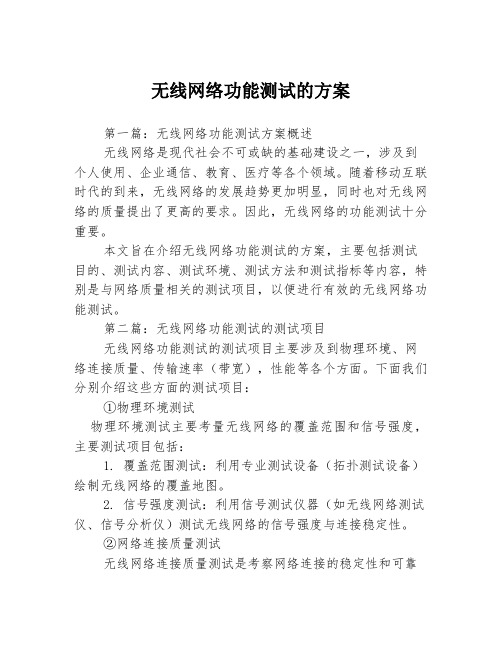
无线网络功能测试的方案第一篇:无线网络功能测试方案概述无线网络是现代社会不可或缺的基础建设之一,涉及到个人使用、企业通信、教育、医疗等各个领域。
随着移动互联时代的到来,无线网络的发展趋势更加明显,同时也对无线网络的质量提出了更高的要求。
因此,无线网络的功能测试十分重要。
本文旨在介绍无线网络功能测试的方案,主要包括测试目的、测试内容、测试环境、测试方法和测试指标等内容,特别是与网络质量相关的测试项目,以便进行有效的无线网络功能测试。
第二篇:无线网络功能测试的测试项目无线网络功能测试的测试项目主要涉及到物理环境、网络连接质量、传输速率(带宽),性能等各个方面。
下面我们分别介绍这些方面的测试项目:①物理环境测试物理环境测试主要考量无线网络的覆盖范围和信号强度,主要测试项目包括:1. 覆盖范围测试:利用专业测试设备(拓扑测试设备)绘制无线网络的覆盖地图。
2. 信号强度测试:利用信号测试仪器(如无线网络测试仪、信号分析仪)测试无线网络的信号强度与连接稳定性。
②网络连接质量测试无线网络连接质量测试是考察网络连接的稳定性和可靠性,测试项主要包括:1. 连接测试:测试无线网络的连接时延(ping测试),以及会话时延(延迟)。
2. 丢包率测试:测试数据的传输过程中是否有丢包或出现错误,以及错误率的分析和测试。
③传输速率测试传输速率测试主要考察无线网络的数据传输能力,测试项主要包括:1. 带宽测试:测试无线网络的最大带宽、平均带宽、峰值带宽,以及网络负载下的带宽表现。
2. 传输速率测试:测试无线网络的传输速率,即实际数据传输速率,以及网络负载下的速率表现。
④性能测试性能测试考察的是无线网络在实际使用中的各项性能表现,包括但不限于:1. 网络稳定性测试:测试网络故障、网络地址冲突、网络负载过高等应急性问题的表现和处理能力。
2. 网络安全测试:测试无线网络防止黑客攻击、数据泄漏和病毒木马的能力。
第三篇:无线网络功能测试的方案无线网络功能测试的方案可以根据实际的需要和测试项目进行设计,下面简要介绍如何制定无线网络功能测试的方案:1. 确定测试目的:针对所要测试的无线网络,明确测试目的,包括测试的项目范围、测试周期、数据采集、结果分析等。
- 1、下载文档前请自行甄别文档内容的完整性,平台不提供额外的编辑、内容补充、找答案等附加服务。
- 2、"仅部分预览"的文档,不可在线预览部分如存在完整性等问题,可反馈申请退款(可完整预览的文档不适用该条件!)。
- 3、如文档侵犯您的权益,请联系客服反馈,我们会尽快为您处理(人工客服工作时间:9:00-18:30)。
Android应用的无线网络测试指南无线网络已经成为我们生活中不可或缺的一部分,而Android应用
的无线网络功能更是日益重要。
为了确保应用在各种网络环境下都能
正常运行,进行系统化的无线网络测试是至关重要的。
本文将为您提
供一份Android应用的无线网络测试指南,帮助您对应用的无线网络功能进行全面的测试和优化。
一、测试环境的搭建
在进行无线网络测试之前,首先需要搭建适合的测试环境。
以下是
一些测试环境的准备事项:
1. 路由器:选择一款性能稳定、信号覆盖范围广的路由器。
设置路
由器的无线网络名称和密码,确保手机能够正常连接并稳定传输数据。
2. 移动设备:准备多款不同型号的Android手机和平板电脑,覆盖
不同的操作系统版本和屏幕分辨率。
3. 网络质量模拟工具:使用网络模拟器或者其他网络工具,模拟不
同网络情况,包括网络延迟、丢包率、带宽等参数。
二、无线网络功能的测试点
针对Android应用的无线网络功能,我们需要测试一些关键点以确
保其正常工作。
以下是一些常见的测试点:
1. 连接稳定性:测试应用在不同网络环境下的连接稳定性,包括WiFi和移动数据网络。
检查应用在弱信号环境下的表现,并观察是否出现连接中断、重连等问题。
2. 响应速度:测量应用在不同网络环境下的响应速度,包括数据请求和接收的时间。
比较在不同网络条件下的响应速度差异,发现潜在的性能瓶颈。
3. 数据传输质量:测试应用在网络传输过程中是否出现数据丢失、错误或者损坏的情况。
检查应用对数据包丢失或错误的处理能力,确保数据的完整性和准确性。
4. 节省流量:测试应用在使用移动数据网络时的流量消耗情况,比较应用在不同网络条件下的流量差异。
优化应用的流量使用,减少用户的流量费用。
5. 多任务处理:测试应用在同时处理多个网络请求时的性能表现,如并发下载、上传、推送通知等情况。
确保应用能够正常处理多个网络任务而不出现卡顿或崩溃。
三、测试工具的选择
为了能够准确测试Android应用的无线网络功能,我们需要借助适当的测试工具。
以下是一些常用的测试工具:
1. 单元测试框架:使用Android官方提供的单元测试框架,编写针对无线网络功能的单元测试用例。
通过模拟网络请求和响应,验证应用在不同情况下的行为。
2. 网络监控工具:使用网络监控工具,如Wireshark、Charles等,
检查应用的网络请求和响应内容,包括HTTP请求头、请求体和响应
数据。
3. 性能测试工具:使用性能测试工具,如JMeter、LoadRunner等,模拟大量的用户并发访问应用的网络功能,评估应用在高负载情况下
的性能表现。
4. 流量监控工具:使用流量监控工具,如TrafficStats库,监测应用
的网络流量使用情况,包括上传流量、下载流量等。
四、测试结果的分析和优化
在完成无线网络测试后,我们需要详细分析测试结果,并对应用的
无线网络功能进行优化。
以下是一些常见的测试结果分析和优化方法:
1. 优化网络请求:根据性能测试结果和网络监控工具的数据,分析
网络请求的耗时和传输量。
优化网络请求的频率、大小和传输方式,
提高网络请求的效率。
2. 异常处理机制:根据单元测试用例和错误日志,找出应用中可能
出现的网络异常和错误。
优化应用的异常处理机制,提高对网络异常
的容错能力。
3. 缓存策略:根据测试结果,评估应用的缓存策略是否合理。
优化
缓存策略,减少网络请求的次数和数据传输量,提高应用的性能和流
量节省效果。
4. 连接管理:根据连接稳定性测试结果,优化应用的连接管理策略。
确保应用能够及时处理连接中断和重连问题,提高应用的用户体验。
五、结论
Android应用的无线网络测试是确保应用质量和性能的重要一环。
通过搭建适合的测试环境,选择合适的测试工具,针对关键测试点进
行测试,并分析测试结果进行优化,可以保证应用在各种无线网络环
境下的正常运行和稳定性。
希望本文提供的Android应用的无线网络测试指南能够对您有所帮助。
以上内容为Android应用的无线网络测试指南,旨在帮助开发人员
对应用的无线网络功能进行全面测试和优化。
希望本文所提供的指南
能够对您在Android应用开发中的无线网络测试工作有所参考和帮助。
